Anycubic Kobra: качественная 3D печать
Описание товара
- Быстрая печать
- Максимальная скорость печати: 180 мм/с.
- Большой сенсорный экран
- Простое управление.
- Anycubic LeviQ
- Умное выравнивание.
- Кровать с подогревом
- Станина с подогревом из пружинной стали: Надежная адгезия, легкое удаление и сверхстойкость.
- Технические характеристики
- ● Прокачка: Автоматическая, 25 очков прокачки
- ● Площадь панели: 7,95 дюйма² / 51,3 см²
- ● Обнаружение выхода нити накала: опционально
- ● Материал для печати: PLA / ABS / PETG & TPU
- ● Размер сопла: ø 0,4 мм (сменное)
- ● Температура сопла: ≤ 500 °F / 260 °C
- ● Температура горячего слоя: ≤ 230 °F / 110 °C
- ● Средняя скорость: 2,0–3,1 дюйма/с/50–80 мм/с
- ● Панель управления: 4,3-дюймовый сенсорный ЖК-экран
- ● Ось Z: стержень с одинарной резьбой
- ● Размер печати: 9,8 х 8,7 х 8,7 дюйма / 220 х 220 х 250 мм (DWH)
- ● Объем печати: 3,20 галлона. / 12,10 л
- ● Размеры машины: 486 х 430 х 486 мм

- Прокачка без забот
- Функция Anycubic LeviQ собственной разработки автоматически компенсирует неровности нагретой кровати. Благодаря умной и точной калибровке по 25 точкам выравнивание кровати с подогревом еще никогда не было таким простым.

- Сверхгладкая печать
- Встроенный экструдер прямого действия обеспечивает большую (транспортирующую) силу и более точный (филаментный) контроль. Совместимый с гибкими материалами, принтер может уменьшить дрожание при передаче нити накала и обеспечить точность печати.

- Платформа с низким уровнем обслуживания
- После печати модели можно снять, аккуратно согнув магнитную платформу из пружинной стали. Платформа выдерживает интенсивную печать и не подвержена коррозии, что значительно снижает затраты на техническое обслуживание.

- Печатайте без ограничений
- Размер отпечатка 220 * 220 * 250 мм достаточен для повседневного и домашнего использования, предоставляя вам больше места для печати и больше возможностей для творчества.
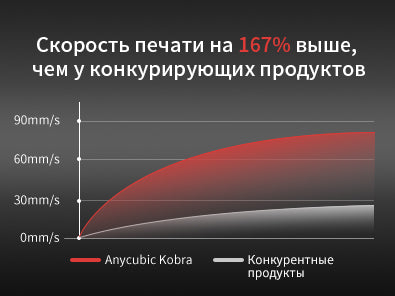
- Излишне ждать
- Максимальная скорость печати составляет 180 мм/с (средняя скорость составляет 80 мм/с, что на 167% быстрее, чем у конкурирующих продуктов). Более высокая скорость позволяет вам получать больше удовольствия от 3D-печати.

- Удобный сенсорный экран
- Принтер оснащен 4,3-дюймовым сенсорным ЖК-экраном с чувствительным откликом и более ярким дисплеем, обеспечивающим удобство использования.

- Быстрее начать
- Модульная конструкция позволяет собрать принтер всего за 10 минут, что очень удобно в использовании.

- Чрезвычайно легкий
- Принтер весит всего 7 кг, что делает его легким и портативным.

- Больше выбора нитей
- Anycubic предлагает различные виды и цвета филаментов, которые имеют равномерный и гладкий выход, что дает вам больше возможностей для творчества.
Список деталей
База
Сопло
Экран монитора
Нить
Держатель нити
Запасная тефлоновая трубка
Рамка
Набор инструментов
Руководство пользователя
Пружинная шайба
SD-карта
Кард-ридер
Шнур питания
Заглушка
Сальник
Гайка
Винты
|
|
|
|
| Технологии | FDM | FDM | FDM |
| Объем сборки | 220*220*250мм | 220*220*250мм | 220*220*250мм |
| Выравнивание Кровати | Anycubic LeviQ 25-точечное автоматическое выравнивание |
Anycubic LeviQ 25-точечное автоматическое выравнивание |
Anycubic LeviQ 25-точечное автоматическое выравнивание |
| Скорость Печати | <100 мм/с | <100 мм/с | <100 мм/с |
| X/Y/Z Точность Позиционирования |
0,0125/0,0125/0,00125 мм | 0,0125/0,0125/0,00125 мм | 0,0125/0,0125/0,00125 мм |
| Толщина Слоя | 0,05 — 0,3 мм | 0,05 — 0,3 мм | 0,05 — 0,3 мм |
| Температура Сопла | до 260°С | до 260°С | до 260°С |
| Температура Горячего Слоя | до 110°С | до 110°С | до 110°С |
| Экструдер | Прямой Привод | Броден Разделен | Прямой Привод |
| Обнаружение Филамент | По Желанию | По Желанию | По Желанию |
| Возобновить Печать | √ | √ | √ |
| Платформа Печати | Металлический лист с односторонним покрытием PEI | Металлический лист с односторонним покрытием PEI | Двусторонний металлический лист с покрытием PEI |
| Панель Управления | 4,3-дюймовый сенсорный ЖК-экран | 2,4-дюймовый ЖК-экран & ручка управления | 2,4-дюймовый ЖК-экран & ручка управления |
| Размеры Машины | 445*443*490мм | 445*443*490мм | 445*443*490мм |
| Вес Машины | ~ 7,5 КГ | ~ 7,3 КГ | ~ 7,4 КГ |
-
- Anycubic Kobra
- FDM (Моделирование методом Послойного наплавления)
- Объем Сборки: 220 * 220 * 250 мм
- Филамент: PLA, TPU, ABS, PETG, Holz
- Автоматическое Выравнивание
-
- Anycubic Kobra Plus
- FDM (Моделирование методом Послойного наплавления)
- Объем Сборки: 300 x 300 x 350 мм
- Филамент: PLA, TPU, ABS, PETG, Holz
- Автоматическое Выравнивание
-
- Anycubic Kobra Max
- FDM (Моделирование методом Послойного наплавления)
- Объем Сборки: 400 x 400 x 450 мм
- Филамент: PLA, TPU, ABS, PETG, Holz
- Автоматическое Выравнивание
-
Anycubic Care
Прошивка
Водитель
Слайсер
Тестовая модель
Пожалуйста, нажмите на нее, чтобы загрузить.
Оказание услуг
Всем привет. Небольшие мысли относительно нового принтера Anycubic Kobra Max в сравнении с Anycubic Chiron после трёх лет его эксплуатации. В статье будут только фото, относительно кобры.
Очень быстрая доставка. Со склада в РФ до Иркутска СДЭКом дошло за 5 рабочих дней.
Технические характеристики можно найти в интернете.
Компановка и инструмент в комплекте
Упаковано очень хорошо в большую коробку, проложенную мягким пенопластом. Все движущиеся части зафиксорованы широкими стяжками.
Относительно того, что кладут в комплект — можно посмотреть на Али, кому интересно.
Что мне не понравилось:
- Пластиковый шпатель. Бесполезная вещь для ФДМ. Отдал ребёнку играться. В комплекте с хироном идёт железный
- Маленькие кусачки под детскую руку. Тоже ушло сыну. Ему как раз. С хироном, если не ошибаюсь идут классические синие.
- Гаечные ключи 2 штуки. Нужны, чтобы зафиксировать голову и калибровать стол. Очень мягкий металл, гнётся руками. Маленький ключ не пережил калибровку стола.
- MicroSD флэшка. Вопрос, когда потеряется.
- 10 метров пла пластика. Новичкам мало, опытным ни о чём.
Что понравилось:
- Длинный USB кабель.
- Г образные ключи. Конечно маленькие, но удобно
Сборка и настройка принтера
Тестовые модели и мануал можно найти здесь на офф сайте.
Всё довольно просто и продуманно. Так же просто, как и с хироном.
От распаковки до пробной печати калибровочного кубика, если смотреть по чистому времени работы, неспешно с ребёнком — примерно 40 минут, с учётом того, что разбирал хотенд, вскрывал корпус с материнкой.
Тестовый кубик распечатался идеально. Калибровка по размерам не требуется.
На флэшке идут в том числе профили под резину и кура 4.2.6. С учётом того, что перешёл на куру 5.0 просто настроил её по инструкции.
Ещё минут 30 потратил на ручную докалибровку стола после автовыравнивания печатая плоские кубики по углам.
Что понравилось по сравнению с Хироном
Интересный мотор с валом для стола
Два ремня GT2 6 мм вместо одного на 10 по центру у хирона.
Ближе к трём годам эксплуатации мотор по столу заклинило намертво, что утянуло за собой и маму.Если кто поделится ссылкой на данный мотор на али, буду признателен.
EndStop не на голове экструдера
У хирона при работе с головой, замене хотенда и прочих работах вечно отлетали короткие провода от ендстопа, который был в самой голове
Но вызывает сомнения кастомайз уникубика относительно платки ендстопа, так что не исключено, что проще ендстоп в данном случае будет перепаивать
Кастомайз головы экструдера
Обдув с двух сторон из литого пластика — класс. В отличие от хирона, где элемент обдува от бокового вентиляторы был печатным, который довольно быстро сломался
Встроенная подстветка в голову — довольно прикольно.
Хотенд и подключаемая плата
Наконец то все разъёмы термистора и нагревателей классического стандарта 2.54. На хироне вентили и термистор имели более мелкий разъём. Из-за него периодически приходилось покупать новые комплекты нагревательных блоков. Под конец эксплуатации хирона даже сама мама на разъёме головы стала слетать.
Провод от вентилятора также приходилось перепаивать со стандартного разъёма 2.54.
По плате. Более продуманная схема фиксации вместо красного разъёма, который уже спустя год выдавал глюки по температуре, а под конец жизни принтера пришлось тянуть провода к нагревателю и термистору напрямую от платы. А провода термистора вообще припаивал к платке экрана.
Оптимизировали плату подключения экструдера
Добавили боковые фиксаторы портала. На хироне в принципе модели высотой 40 см и не печатал. Больше по плоскости печатаю, но всё равно приятно.
Стоит отметить более продуманную организацию кабелей
Один большой вентилятор на обдув радиаторов
Более удобная фиксация ультрабазы на нагревательном столе. Ультрабазу можно купить отдельно. Относительно эксплуатации хирона — спустя пол года на ультрабазе уже печатал на лак. Спустя ещё два года по центру немного отслоилось стекло, но на печать не влияло.
Нейтральные вещи
Экран принтера на английском языке. Или китайском. Меня всё устраивает, но кто-то может захочет русский язык.
Нагревательный блок вместо классических e3d/mk8 заменён на вулкан с небольшим кастомайзом, но подойдёт и обычный вулкан.
Что не понравилось
Подача филамента слева. У хирона подача справа и мне так нравилось больше.
Радиатор обдува драйверов и платы закреплён на крышке, которая фактически лежит на полу.
Вшитые драйвера прямо в плату. Толи TMC2208, толи TMC2209. Где-то читал, что есть режим стелсчоп. Очень маленькие радиаторы. Под TMC считаю, должны быть более крупные.
Очередная кастомайз плата. В общем, смотрим фото.
Со стороны стола в корпусе с электроникой довольно большое отверстие, в которое наверняка будет сыпаться мусор, так что немного позднее придётся распечатать туда заглушку.
В каких-то обзорах писали, что пластиковые натяжители ремня довольно хлипкие и есть вероятность их поломок. В принципе согласен с этим.
МикроСД — как писал выше, относительно комплектухи. Неудобно вставлять, есть риск потери. Стандартная СД карточка или ЮСБ флэшка по моему мнению были бы более удачным вариантом.
Выводы
Чисто субъективные.
Качество печати из коробки хорошее. Примеры печати можно найти в ютубе и прочих обзорах. После тестового кубика поставил печать заказов, которые к сожалению не могу публиковать. Качество меня устроило.
В общем, неплохой принтер за свои деньги, который, надеюсь, излечен от детских болезней хирона и более продуман.P.S> На момент отправки статьи в публикацию у меня 23 вечера, так что на все ваши вопросы и комментарии постараюсь ответить утром.Всем хорошей недели.
3D принтер Anycubic Kobra

PJP/FDM/FFF, пластик — ABS, PETG, PLA, TPU, скорость — 80 мм/с, слой — 0.05 мм, SD, USB
подробнее
11
Код товара: 5055564
Настройте свой новый 3D-принтер Anycubic Kobra Neo с легкостью, следуя этому пошаговому иллюстрированному руководству.
Anycubic Kobra Neo — превосходный недорогой 3D-принтер для начинающих и опытных производителей. Помимо того, что это отличная машина начального уровня, она проста в сборке всех ее частей. В отличие от аналогичных 3D-принтеров, которые требуют сборки, вам может потребоваться менее часа, чтобы все настроить и запустить.
Чтобы настроить Anycubic Kobra Neo, выполните следующие действия.
Шаг 1. Распаковка принтера
Когда вы откроете коробку, вы увидите, что различные компоненты принтера хорошо упакованы. Также есть инструкция, которая приклеена сверху. Аккуратно открыв коробку, можно убедиться, что все детали на месте. У вас должны быть компоненты, перечисленные ниже:
- Рамка
- Комплект концевых выключателей оси X
- База принтера
- Печатающая головка
- Держатель нити
- Комплект экрана
- Автомобиль памяти
- Картридер
- Запасная насадка
- Винты
- Инструментарий
- Небольшой рулон нити
После того, как вы подтвердите наличие всех вышеперечисленных компонентов, следующим шагом будет извлечение их из коробки и запуск процесса установки. Эта задача проста, так как вам нужно только вынуть их из гнезд и положить на землю, готовые к сборке.
Шаг 2: Затяните винты на основании
Чтобы ваш 3D-принтер был устойчивым, вы должны затянуть винты на основании. Для этого можно использовать отвертку или гаечный ключ.
Если винт ослаблен, это может привести к нестабильности всего принтера и повреждению ваших 3D-отпечатков. Затягивание винтов на основании вашего 3D-принтера также может помочь предотвратить любые случайные движения, которые могут произойти во время печати.
Шаг 3: Установите рамку
Ослабьте винты с обеих сторон отверстий, где рама будет входить в основание. Затем возьмите рамку и прикрепите ее к основе. Убедитесь, что вы правильно совместили профиль оси Z с канавкой алюминиевого основания. Затем возьмите винты и используйте их, чтобы закрепить раму на месте.
Шаг 4: Установите концевой выключатель оси X
Начните с ослабления винтов, закрепленных на кронштейне оси x.
Не удаляйте их полностью — вам просто нужно создать место для их крепления к раме. Затем возьмите модуль концевого выключателя и установите его на левый кронштейн оси X, затем затяните винты, чтобы зафиксировать выключатель на месте. Помните, что нельзя затягивать слишком сильно, так как это может привести к повреждению переключателя.
Шаг 5: Установите печатающую головку
Начните с размещения печатающей головки на оси x принтера. Убедитесь, что вы поместили его в правильной ориентации.
Затем используйте четыре винта, чтобы закрепить его на месте.
Шаг 6: Установите сенсорный ЖК-экран
Чтобы установить экран, возьмите винты, входящие в комплект, и с помощью отвертки или гаечного ключа прикрепите его к передней части основания принтера, где проходит кабель экрана.
Затянув винты, подключите прилагаемый экранный кабель к сенсорному экрану. Обязательно нажимайте на разъемы, чтобы правильно закрепить кабель.
Шаг 7. Закрепите жгут печатающей головки
Как показано ниже, используйте один винт M4 и кабельный зажим R-типа, чтобы закрепить жгут печатающей головки в кронштейне.
Убедитесь, что расстояние между кабельным зажимом R-типа и положением проводки печатающей головки составляет около 26 см (10,25 дюйма). Вы можете измерить с помощью рулетки, как показано ниже.
Продолжительное использование может повредить привязь, если ее длина меньше 26 см.
Шаг 8: Подсоедините провода
Есть шесть соединений, которые вам нужно сделать в соответствующих позициях:
- Х мотор
- Концевой выключатель оси X
- Концевой выключатель оси Y
- Y двигатель
- Z двигатель
- Концевой выключатель оси Z
Провода помечены своими именами, как показано ниже.
Таким образом, вы можете просто вставить их в соответствующие позиции. Когда вы вставляете провода, убедитесь, что вы не прилагаете больших усилий, чтобы не повредить разъемы.
Шаг 9. Проверка перед началом 3D-печати
После установки и проводки пришло время осмотреть все, чтобы убедиться, что все на месте. Вы можете начать с качания оси Y; если он качается, вы можете повернуть эксцентриковые гайки, чтобы затянуть их. Затем попробуйте встряхнуть печатающую головку, чтобы убедиться, что она ослаблена. Если это так, затяните гайки до упора. Теперь он должен плавно двигаться вдоль оси X.
Вы также можете проверить колеса оси Z и убедиться, что они двигаются плавно, без приложения силы. Если он не двигается свободно, вы можете отрегулировать натяжение колес. Если ремни слишком ослаблены, их также можно подтянуть.
Шаг 10. Подключите 3D-принтер к источнику питания.
Начните с подключения шнура питания к источнику питания, подсоедините его к 3D-принтеру и включите его. Не забудьте проверить настройки напряжения и убедиться, что они соответствуют напряжению вашей местной сети (~ 115 В или ~ 230 В), прежде чем включать его; в противном случае вам нужно будет заменить блок питания так как разница в напряжении повредит его.
Вы можете использовать красный переключатель внутри, чтобы изменить напряжение, как показано ниже.
В большинстве случаев по умолчанию используется 230 В. Как только вы установите его правильно и включите питание, вы должны увидеть, как загорается экран.
Шаг 11: Выравнивание платформы 3D-принтера
К выровняйте кровать 3D-принтера, на экране перейдите к Меню >Выравнивание > Автовыравнивание. Нажмите на ручку, чтобы выбрать Автоматическое выравнивание вариант.
Вы должны увидеть само выравнивание принтера. Подождите несколько минут, пока он не закончит выравнивание.
Шаг 12: Загрузите и подогрейте нить
Во-первых, вам нужно подготовить катушку с нитью. Убедись в выбрать правильную нить для 3D-принтера, так как они бывают разных размеров и типов. Anycubic Kobra Neo обычно поддерживает нить диаметром 1,75 мм по умолчанию (если вы не меняли насадку).
После того, как вы убедились, что катушка имеет правильный размер, вы можете использовать острый нож, чтобы разрезать кончик нити, чтобы она могла быстро войти в печатающую головку. Далее вы будете вставлять его сверху, как на изображении ниже.
Перейти к Меню > Подготовка > Загрузить нить и нажмите ее, и печатающая головка начнет загружать нить.
После загрузки перейдите к Меню > Подготовка > Предварительный нагрев PLA если вы используете PLA.
Если вы используете нить ABS, вы можете выбрать Предварительный подогрев АБС вместо. После выбора вы увидите тонкую нить, выходящую из сопла.
Шаг 13: Отрегулируйте высоту смещения Z
Высота смещения Z — это расстояние между рабочей пластиной и наконечником сопла 3D-принтера. Это расстояние имеет решающее значение, поскольку оно определяет качество печатного объекта, так как влияет на прилипание 3D-филамента к рабочей пластине, высоту слоя и общее качество печати.
Чтобы отрегулировать его, положите лист бумаги на рабочий стол.
Затем перейдите к Меню > Выравнивание > Смещение по оси Z, и поверните ручку, чтобы переместить печатающую головку вниз, пока она не коснется бумаги.
Продолжайте до тех пор, пока вам будет трудно передвигать бумагу рукой. Эта конкретная позиция является смещением Z. Затем вы можете нажать ручку, чтобы сохранить.
Шаг 14: Процесс 3D-печати
Вставьте карту памяти в слот в основании. Чтобы выбрать дизайн для печати, перейдите к Меню > Печать с SD-карты.
Выберите 3D-модель, которую хотите распечатать, и нажмите ручку. Принтер начнет нагреваться, и когда температура стола и сопла достигнет максимума, вы увидите, как он начинает печатать. Наблюдайте за тем, как получается первый отпечаток, и смотрите, есть ли беды первого уровня.
Если они есть, вы можете попробовать отрегулировать смещение по оси Z еще раз, чтобы убедиться, что расстояние между соплом и станиной 3D-принтера является подходящим.
Собрать Anycubic Kobra Neo очень просто
В отличие от большинства самодельных 3D-принтеров, которые требуют много времени для сборки и определения места размещения каждого компонента, настройка Anycubic Kobra Neo проста. Даже если вы никогда не собирали 3D-принтер, вы сможете сделать это без проблем.
Руководство, прилагаемое к нему, также удобно, так как оно поможет вам в процессе сборки. Если руководства недостаточно, есть много доступных видео на YouTube, за которыми вы также можете следить.